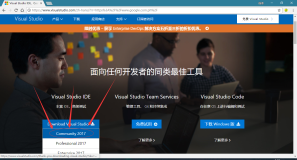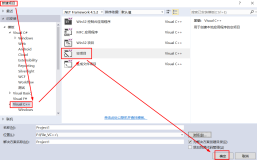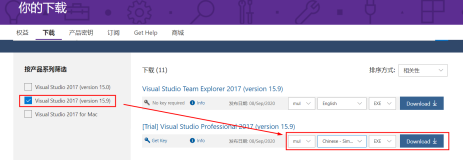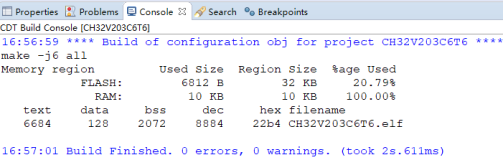作为开发软件的程序员,应在力所能及的情况下使用正版软件。最近一直在用VisualStudio 2012 Express Desktop/Web 版本开发项目。VisualStudio 2012 Express 是免费的,功能基本上够用,但是还是有很多不足,如:
(1)无法安装扩展;这个很致命,比如,想安装IronPython,没办法;想安装 Mono for Android,没办法。
(2)无法同时打开Winform项目、 C++ 项目和Web项目;
(3)解决方案下不能建虚拟目录。
下面,我们来一步步克服上面问题,打造一款 正版、免费又强大的 Visual Studio 2012 IDE。本文的初始版本在有的电脑上有问题,下面是修改后的版本。
第一步:
下载,安装 Visual Studio Express for Windows Desktop 和 Visual Studio Express for Web。地址:
http://www.microsoft.com/visualstudio/eng/products/visual-studio-express-products
下载安装之后,在线注册一下,就可以免费使用了。
第二步:
下载,安装 Visual Studio 2012 Shell,包括 Visual Studio Integrated Shell 和 Visual Studio Isolated Shell ,地址:http://msdn.microsoft.com/zh-cn/library/vstudio/bb685612.aspx
这个也是免费的,你可以用这个Shell开发自己的IDE工具。这个Shell 很方便安装扩展,并且解决方案下能够建虚拟目录。
第三步:
将上面的 Visual Studio Express for Windows Desktop 和 Visual Studio Express for Web 作为插件,集成到 Visual Studio 2012 Shell 之中。
这一步是最关键一步,下面详细说明。
(1)修改 Visual Studio Shell 的配置文件
以我的电脑为例(Win7,32位)。在 Microsoft Visual Studio 11.0\Common7\IDE 目录下,有三个 exe 程序:devenv.exe 程序是 Visual Studio 2012 Shell 的可执行程序。VWDExpress.exe 是 Visual Studio Express for Web 的可执行程序,WDExpress.exe 是 Visual Studio Express for Windows Desktop 的可执行程序。这三个程序分别对应有各自的 ×.pkgdef 文件,规定了这个程序的扩展目录。devenv.exe 对应的是 devenv.pkgdef 文件。
打开 devenv.pkgdef 文件,将内容更改为:
[$Initialization$]
"ApplicationExtensionsFolder" = "$RootFolder$\Common7\IDE\Extensions"
"PkgDefSearchPath" = "$ApplicationExtensionsFolder$; \
$RootFolder$\Common7\IDE\CommonExtensions; \
$RootFolder$\Common7\IDE\WDExpress; \
$RootFolder$\Common7\IDE\WDExpressExtensions; \
$RootFolder$\Common7\IDE\VWDExpress; \
$RootFolder$\Common7\IDE\VWDExpressExtensions; \
$RootFolder$\Common7\IDE\Extensions\Microsoft\VC\ClassWizard; \
$RootFolder$\Common7\IDE\devenv.vc.pkgdef;"
"UserExtensionsRootFolder" = "$AppDataLocalFolder$\Extensions"
"RegistryRoot" = "Software\Microsoft\VisualStudio\11.0"
上面这个配置文件简单解释一下。 $RootFolder$\Common7\IDE\Extensions 是 VS Shell默认加载插件的位置,一般安装的第三方插件都会安装到这个目录下。$RootFolder$\Common7\IDE\CommonExtensions 是 VS 自带的插件,如 Editor 等等。
$RootFolder$\Common7\IDE\WDExpress 和 $RootFolder$\Common7\IDE\WDExpressExtensions 是 Visual Studio 2012 for Desktop(刨除其中的VC部分) ,我们将它当作插件加载进来。
$RootFolder$\Common7\IDE\VWDExpress 和 $RootFolder$\Common7\IDE\VWDExpressExtensions 是 Visual Studio 2012 for Web ,我们将它当作插件加载进来。
$RootFolder$\Common7\IDE\Extensions\Microsoft\VC\ClassWizard 和 $RootFolder$\Common7\IDE\devenv.vc.pkgdef 的作用是将 VC 当作插件加载进来。
但是, WDExpress 、 VWDExpress 和 VC 自身不是插件,如果不写配置文件的话,他们是加载不进来的。下面,我们来写插件文件,将它们配置成插件。
(2)将 WDExpress 配置成插件
进入 Common7\IDE\WDExpress 目录下,添加一个名为 extension.vsixmanifest 的文本文件,内容如下:
<?xml version="1.0" encoding="utf-8"?>
<Vsix Version="1.0.0" xmlns="http://schemas.microsoft.com/developer/vsx-schema/2010">
<Identifier Id="WD Express..7DB76FEF-2C49-4E20-AD04-17DDE708C56B">
<Name>WD Express</Name>
<Author>Microsoft</Author>
<Version>1.0</Version>
<Description>WD Express Tools</Description>
<Locale>1033</Locale>
<License>ms-pl.rtf</License>
<SupportedProducts>
<VisualStudio Version="11.1">
<Edition>Pro</Edition>
<Edition>VDExpress</Edition>
<Edition>IntegratedShell</Edition>
</VisualStudio>
</SupportedProducts>
<SystemComponent>true</SystemComponent>
<InstalledByMsi>true</InstalledByMsi>
<SupportedFrameworkRuntimeEdition MinVersion="2.0" MaxVersion="4.5" />
</Identifier>
<References />
<Content>
<ProjectTemplate>ProjectTemplates</ProjectTemplate>
<ItemTemplate>ItemTemplates</ItemTemplate>
</Content>
</Vsix>
(3)将 VWDExpress 配置成插件
进入 Common7\IDE\VWDExpress 目录下,添加一个名为 extension.vsixmanifest 的文本文件,内容如下:
<?xml version="1.0" encoding="utf-8"?>
<Vsix Version="1.0.0" xmlns="http://schemas.microsoft.com/developer/vsx-schema/2010">
<Identifier Id="VWD Express..7DB76FEF-2C49-4E20-AD04-17DDE708C5DD">
<Name>VWD Express</Name>
<Author>Microsoft</Author>
<Version>1.0</Version>
<Description>VWD Express Tools</Description>
<Locale>1033</Locale>
<License>ms-pl.rtf</License>
<SupportedProducts>
<VisualStudio Version="11.1">
<Edition>Pro</Edition>
<Edition>VWDExpress</Edition>
<Edition>IntegratedShell</Edition>
</VisualStudio>
</SupportedProducts>
<SystemComponent>true</SystemComponent>
<InstalledByMsi>true</InstalledByMsi>
<SupportedFrameworkRuntimeEdition MinVersion="2.0" MaxVersion="4.5" />
</Identifier>
<References />
<Content>
<ProjectTemplate>ProjectTemplates</ProjectTemplate>
<ItemTemplate>ItemTemplates</ItemTemplate>
</Content>
</Vsix>
(4)将 VC 配置成插件
devenv.vc.pkgdef 文件就是VC的插件配置,这个文件是不存在的。我们在 Common7\IDE 目录下,建立一个名为 devenv.vc.pkgdef 的文本文件,内容如下:
// Override the VC root for templates
[$RootKey$\Projects\{8BC9CEB8-8B4A-11D0-8D11-00A0C91BC942}]
"DesignerTemplatesDir"="$ShellFolder$\VC\DesignerTemplates_WDExpress"
"ItemTemplatesDir"="$ShellFolder$\VC\VCProjectItems_WDExpress"
"ProjectTemplatesDir"="$ShellFolder$\VC\VCProjects_WDExpress"[$RootKey$\NewProjectTemplates\TemplateDirs\{F1C25864-3097-11D2-A5C5-00C04F7968B4}\/1]
"TemplatesDir"="$ShellFolder$\VC\VCProjects_WDExpress"[$RootKey$\Projects\{7C3490A3-8632-43C5-8A60-07DC2F450870}\AddItemTemplates\TemplateDirs\{3A3E1789-3E35-47B0-8567-D2FB407CC63D}\/1]
"TemplatesDir"="$ShellFolder$\VC\VCProjectItems_WDExpress\PropertySheets"[$RootKey$\Projects\{8BC9CEB8-8B4A-11D0-8D11-00A0C91BC942}\AddItemTemplates\TemplateDirs\{F1C25864-3097-11D2-A5C5-00C04F7968B4}\/1]
"TemplatesDir"="$ShellFolder$\VC\VCProjectItems_WDExpress"[$RootKey$\Projects\{8BC9CEBA-8B4A-11D0-8D11-00A0C91BC942}\AddItemTemplates\TemplateDirs\{F1C25864-3097-11D2-A5C5-00C04F7968B4}\/3]
"TemplatesDir"="$ShellFolder$\VC\VCAddClass_WDExpress"[$RootKey$\Projects\{7D6034C3-AFB8-05CB-2A75-DAA65E89BE83}\AddItemTemplates\TemplateDirs\{F1C25864-3097-11D2-A5C5-00C04F7968B4}\/1]
"TemplatesDir"="$ShellFolder$\VC\VCProjectItems_WDExpress"[$RootKey$\Projects\{A2FE74E1-B743-11d0-AE1A-00A0C90FFFC3}\AddItemTemplates\TemplateDirs\{F1C25864-3097-11D2-A5C5-00C04F7968B4}\/1]
"TemplatesDir"="$ShellFolder$\VC\VCNewItems_WDExpress"
(5)让Visual Studio Shell 重新加载插件
接着,删除插件缓存文件。我的在 C:\Users\Administrator\AppData\Local\Microsoft\VisualStudio\11.0\Extensions 目录中,不同的系统可能在不同的位置。删除这个目录下的所有文件。
然后,通过控制台程序,进入到 Microsoft Visual Studio 11.0\Common7\IDE 目录下,执行下面命令:
.\devenv.exe /setup
====
这样就得到了一个集成C#,VB,C++,Web开发的,可正常安装扩展的,支持建立虚拟目录的正版免费 Visual Studio IDE。整个过程就是做了这么一件事情——设置配置文件,将Express for Desktop/Web以及VC配置成Visual Studio的插件,其它地方未作修改。
注:可能是加载项目模板缓存的问题,第一次启动时如果窗体假死,直接关掉它,再重新打开就好了。
====
说几句其他的话:
(1)有人怀疑这样做的意义,认为VS 各种版本的注册码网上多的事,这样做多此一举。但好歹,这样实在对方授权范围内,而直接下载用注册码的是在对方授权范围外;
(2)即使微软纵容 D 版满天飞,但是嗟来之食,总归无味;
(3)通过上面操作,可以对Visual Studio 的插件结构有所了解,进而定制对自己最合适的IDE;
(4)黑客精神第一条:这世上充满著等着被解决的迷人问题。上面解决问题的过程中进行了很多大胆的假设、猜想和验证,然后一步一步的得到结果,这种过程也是很迷人的。
本文转自xiaotie博客园博客,原文链接http://www.cnblogs.com/xiaotie/archive/2013/02/22/2922204.html如需转载请自行联系原作者
xiaotie 集异璧实验室(GEBLAB)